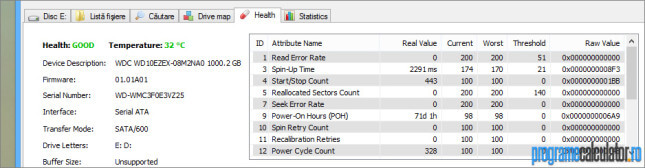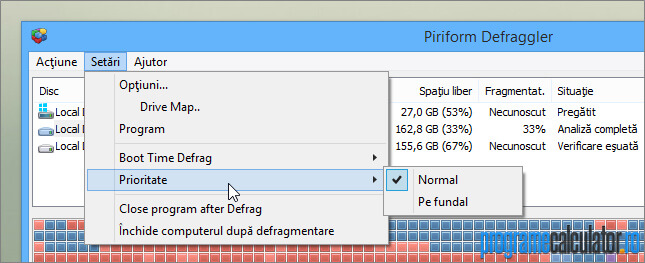Defraggler este un program de defragmentare a Hard Disk-ului dezvoltat Piriform, compania responsabilă și de cel mai cunoscut instrument pentru curățarea regiștrilor Windows și a fișiere temporare și nedorite, CCleaner, dar și de renumitul program de recuperare a datelor șterse de pe Hard Disk, Recuva, despre care v-am mai vorbit pe blog cu diverse ocazii.
Interfața programului de defragmentare Defraggler
Defraggler are o interfață simplă, intuitivă, împărțită în trei secțiuni. În secțiunea superioară găsim meniurile Acțiuni, Setări și Ajutor, lista Hard Disk-urilor și a partițiilor, precum și panoul grafic ce indică, după efectuarea analizei, starea Hard Disk-ului.
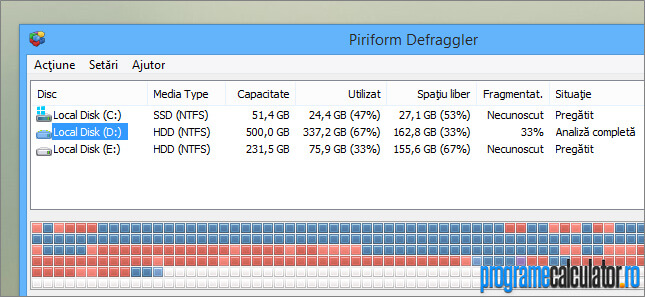
În cea de-a doua secțiune, cea mijlocie, avem filele Disc, Listă fișiere, Căutare, Drive map, Health și Statistics, fiecare dintre acestea aparținând unor funcții utile despre care vom vorbi odată efectuată trecerea în revistă a interfeței.

Ultima secțiune, vizibilă și ea în a doua captură de ecran, găzduiește butoanele Analiză, Defragmentare, Pauză și Stop. Dintre acestea, butonul Fragmentare, prin săgeata alăturată, oferă acces și la funcția de defragmentare rapidă, utilă atunci când ne grăbim dar dorim să punem la locul lor fișierele importate ale sistemului.
Instrumentele programului de defragmentare Defraggler
Defraggler vine în ajutorul utilizatorului cu un set complet de instrumente dedicate analizării și defragmentării Hard Disk-ului. Iată care sunt acestea:
- Analiză disc: are rolul de a analiza Hard Disk-ul sau partiția în scopul oferirii unui raport detaliat privind starea fișierelor găzduite în acestea. După efectuarea analizei vom cunoaște gradul de fragmentare a Hard Disk-ului sau a partiției analizate, în funcție de care vom decide dacă este sau nu necesar să efectuăm o defragmentare cât mai curând posibil.
- Defragmentare disc: efectuează defragmentarea Hard Disk-ului sau a partiției selectate, operație menită să reunească datele astfel încât acestea să fie stocate pe Hard Disk în sectoare adiacente, pentru un acces mai rapid la fiecare dintre ele.
- Defragmentare rapidă a unui drive: are o sarcină identică cu cea anterioară, dar remediază doar cele mai grave probleme, utilă pentru a fi efectuată zilnic ori atunci când timpul nu ne permite să efectuăm o defragmentare completă a Hard Disk-ului.
- Defragmentare folder: are rolul de a muta întreg conținutul unui folder specific pe sectoare adiacente și este utilă în cazurile în care observăm că folderul pe care îl accesăm des se deschide foarte greu în Windows Explorer sau programe asemănătoare.
- Defragmentare fișier: la fel ca și folderele, fișierele sunt biblioteci de informații. Aceste informații pot fi stocate pe Hard Disk, după cum v-am explicat în articolul despre fragmentare și defragmentare, în diverse locații (sectoare). Rolul acestui instrument, asemeni celui anterior, este de a se asigura că fișierul selectat de utilizator se află pe sectoare alăturate, pentru a permite o citire mai rapidă a acestuia.
- Verficare erori pe disc: în timp, Hard Disk-urile pot fi afectate de erori de mai multe feluri. Aceasta va analiza Hard Disk-ul sau partiția selectată în căutarea erorilor și, în cazul în care identifică probleme, va rula CHKDSK, instrumentul Windows de reparare a erorilor de acest fel, pentru a încerca să le corecteze.
- Defragmentare spațiu liber: are rolul de a unifica spațiul liber. La fel ca pe rafturile unei biblioteci, spațiul liber se poate afla în diverse locații și pe Hard Disk, în funcție de mărimea fișierelor găzduite pe acesta. N-ar fi nicio problemă dacă porțiunile libere n-ar avea niciun efect nedorit asupra fișierelor, dar are. Cu alte cuvinte, cu cât mai multe și mai dese sunt sectoarele goale pe Hard Disk, cu atât mai mare va fi gradul de fragmentare al fișierelor.
- Defragmentare spațiu liber (permite fragmentarea): permite contopirea întregului spațiu liber pe Hard Disk, dar are ca efect negativ fragmentarea fișierelor. Așadar, instrumentul este util dacă pregătim Hard Disk-ul înainte de aducerea pe acesta a unui fișier de foarte mari dimensiuni, de câțiva zeci de GB, cum ar fi un film blu-ray sau o bază de date.
Defraggler se laudă pe bună dreptate ca fiind singurul program de defragmentare gratuit care oferă posibilitatea defragmentării spațiului liber pe Hard Disk, o caracteristică ce nu poate fi ignorată dacă folosim Hard Disk-ul pentru a găzdui, după cum am menționat și în descrierea instrumentului care efectuează această operație, fișiere de foarte mari dimensiuni.
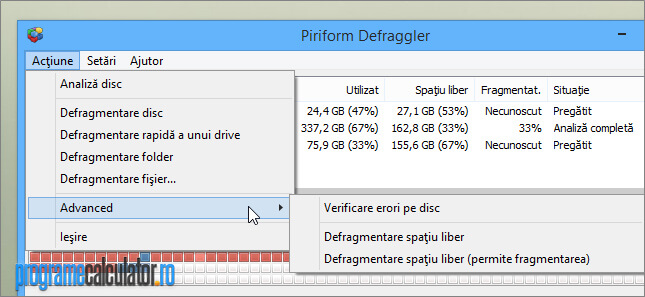
Celelalte instrumente interesante ale Defraggler le găsim în secțiunea mijlocie a interfeței și cu ajutorul lor putem face următoarele:
- Disc: afișează un rezumat ce conține numărul fișierelor, starea de sănătate a Hard Disk-ului sau partiției analizate, numărul fișierelor fragmentate, numărul total al fragmentelor, procentul fragmentării, spațiul total utilizat și spațiul liber existent.
- Listă fișiere: obține lista fișierelor de pe Hard Disk-ul sau partiția supuse analizei.
- Căutare: căuta fișiere în funcție de dimensiunea, numele fișierului sau calea acestuia ori gradul de fragmentare.
- Drive map: configura culorile utilizate la semnalizarea spațiului gol, a fișierelor nefragmentate, a celor fragmentate, a spațiului rezervat MFT, sau a acțiunilor efectuate în acel moment.
- Health: afișează informații avansate despre starea de sănătate a Hard Disk-ului, precum și temperatura acestuia, firmware-ul instalat, numărul de serie, interfața, conexiunea, litera, dimensiunea buffer-ului, numărul rotațiilor, numărul opririlor și durata totală de funcționare
Toate aceste instrumente ne pot determina să-l folosim în detrimentul oricărui alt program de defragmentare gratuit și nu numai, prezența lor în Defraggler scutindu-ne de instalarea altor instrumente de monitorizare și analiză.
Setările programului de defragmentare Defraggler
Defraggler poate fi configurat în funcție de necesitățile fiecărui utilizator în parte, iar panoul din care se pot particulariza caracteristicile sale poate fi accesat din meniul Setări.
În cadrul acestui meniu, în ramura Opțiuni a acestuia, vom putea efectua următoarele:
- alege limba de afișare a opțiunilor. După cum ați putut deduce din screenshot-urile postate până acum, limba română se enumeră printre cele disponibile.
- alege unitatea de măsură pentru afișarea temperaturii Hard Disk-ului, putând alege între Celsius sau Fahrenheit.
- activa sau dezactiva verificarea existenței unei versiuni mai noi.
- activa sau dezactiva afișarea SSD-urilor, dispozitive despre care știm că defragmentarea convențională nu este indicată.
- activa sau dezactiva dispozitivele de stocare detașabile, nemontate, sau a funcție de deconectare a acestora.
- configura programul pentru a muta fișierele de mari dimensiuni la sfârșitul Hard Disk-ului, o practică nu doar indicată, ci chiar recomandată pentru îmbunătățirea performanțelor acestuia.
- configura regulile în funcție de care se efectuează defragmentarea rapidă.
- alege fișierele care dorim să fie excluse pe durata procesului de defragmentare.
- înlocui utilitarul de defragmentare integrat în sistemele de operare Windows cu Defraggler
- activa extensia shell, care va afișa opțiunea de defragmentare a programului în meniul contextual.
- minimiza programul în System tray.
- salva setările într-un fișier ini, pentru a permite migrarea lor.
- activa sau dezactiva opțiunea „curățare disc” înaintea defragmentării.
- activa sau dezactiva analizarea cache-ului pentru dispozitive multiple.
- particulariza setările fragmentării.
- dezactivarea efectuarea unui test al performanței (benchmark) după defragmentare.
Celelalte opțiuni utile ale programului, adică cele vizibile în cadrul meniului Setări, ne permit să:
- programăm defragmentarea unui Hard Disk sau a unei partiții
- să efectuăm o defragmentare la toate sau la următoarea pornire a sistemului, în timpul procesului de bootare.
- să cerem programului să se închidă după efectuarea defragmentării
- să indicăm programului că dorim oprirea computerului după terminarea procesului de defragmentare.
Concluzii
Defraggler, fără doar și poate, prin cantitatea de instrumente pe care o pune la dispoziția noastră, prin rezultatele foarte bune remarcate după defragmentările efectuate, dar și prin garanțiile pe care dezvoltatorul său ni le oferă, nu doar a câștiga, chiar și-a garantat un loc de cinste în topurile celor mai bune programe de defragmentare a Hard Disk-urilor care vor vedea lumina zilei ani buni de acum înainte.
Piriform a demonstrat prin el, așa cum a făcut-o în decursul anilor și cu celelalte instrumente pe care le-a dezvoltat pentru Windows, că nu lasă nimic la voia întâmplării, că este foarte atentă la detalii și că depune tot efortul de care este capabilă pentru a oferi clienților său cele mai competitive instrumente de mentenanță.
Disponibilitate
Defraggler este compatibil cu toate sistemele de operare Windows, este disponibil și în versiune portabilă, versiune care, în cazul în care nu știți despre ce este vorba, permite utilizarea programului fără a necesita instalarea.
Este disponibil în doua versiuni, una gratuită și cealaltă comercială. Eu am optat pentru prima, ce gratuită, excelentă pentru toate tipurile de utilizatori.